HP酷表在Excel表格中插入圖片的方法步驟
HP酷表是一款可以幫助用戶編輯表格數(shù)據(jù)的功能軟件,用戶將需要編輯的表格導(dǎo)入到軟件之后就可以使用其中的功能進(jìn)行編輯了,軟件支持導(dǎo)入易數(shù)據(jù)庫、Excel表格、CSV文件等,用戶將這些文件導(dǎo)入完成之后就可以使用里面的功能工具進(jìn)行編輯了,很多用戶會需要在Excel表格中插入圖片文件,通過HP酷表這款軟件也是可以插入的,接下來小編就跟大家分享一下使用這款軟件在Excel表格中插入圖片的方法吧,有需要的朋友不妨一起來看看這篇方法教程,希望能幫到大家。
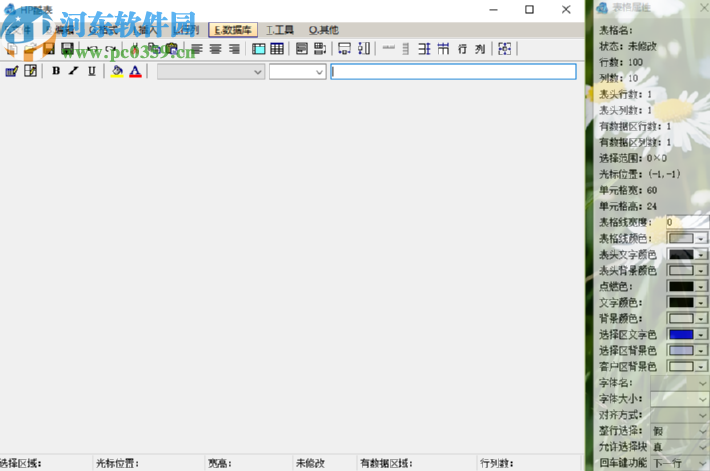
1.首先第一步我們打開軟件之后點(diǎn)擊界面左上角的文件選項(xiàng)卡,點(diǎn)擊之后在出現(xiàn)的界面中選擇導(dǎo)入這個(gè)功能選項(xiàng)里面的導(dǎo)入Excel表格功能。
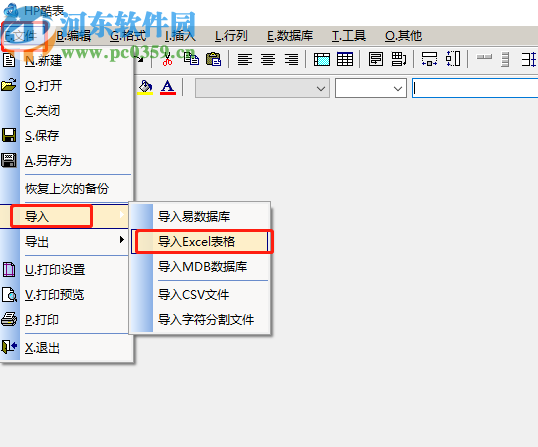
2.點(diǎn)擊導(dǎo)入Excel表格之后,緊接著會出現(xiàn)一個(gè)選擇文件的界面,我們在這個(gè)界面中選中目標(biāo)Excel表格文件之后點(diǎn)擊打開按鈕。
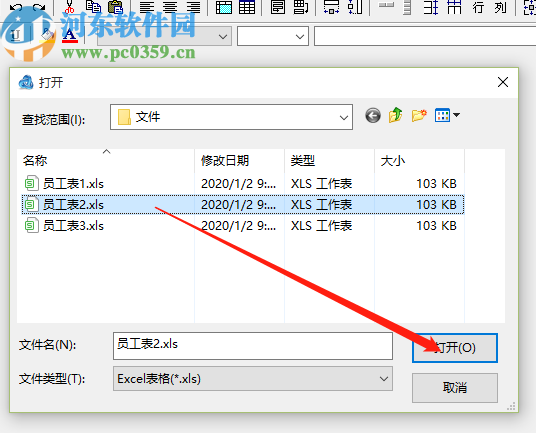
3.點(diǎn)擊打開按鈕之后在界面中就可以看到表格的屬性信息了,如下圖中所示,然后我們點(diǎn)擊界面上方的插入這個(gè)功能按鈕。
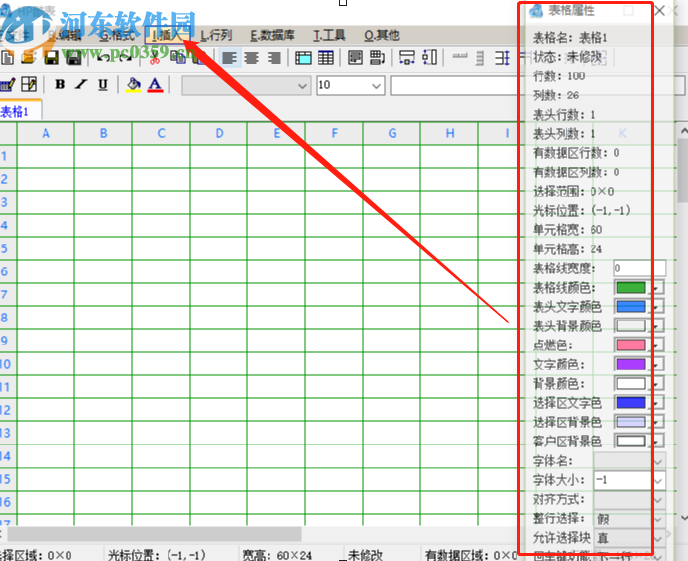
4.點(diǎn)擊插入功能之后就會打開一個(gè)操作選項(xiàng)界面了,在這個(gè)選項(xiàng)中我們選擇圖片這個(gè)功能點(diǎn)擊進(jìn)去。
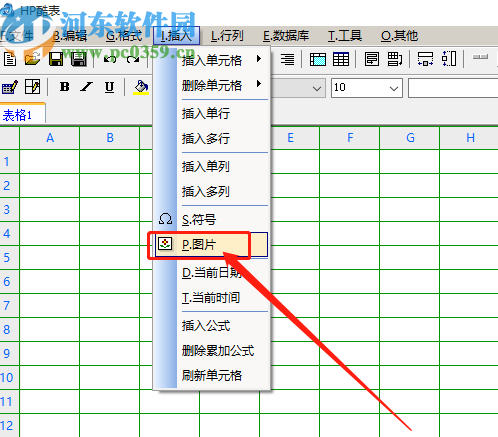
5.點(diǎn)擊插入圖片之后軟件會出現(xiàn)選擇圖片的界面,我們在這個(gè)界面中選中想要插入的圖片之后點(diǎn)擊打開按鈕。
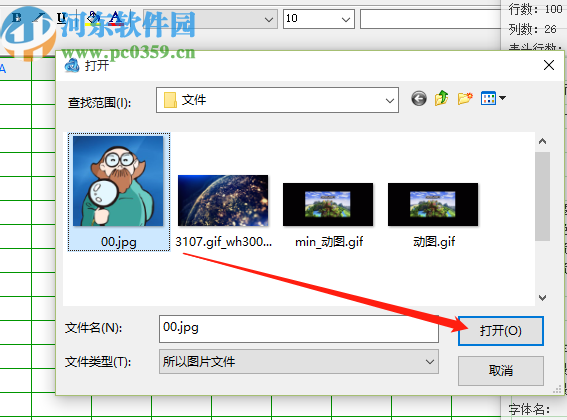
6.點(diǎn)擊打開按鈕之后圖片就成功添加插入到Excel表格文件中了,在插入的單元格中可以看到圖片文件的路徑信息。
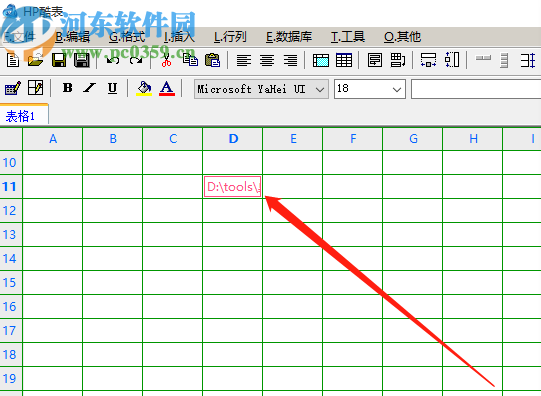
使用上述教程中的操作方法我們就可以通過HP酷表這款軟件來在Excel表格中插入圖片了,有需要的朋友趕緊試一試小編分享的這個(gè)方法吧,希望這篇方法教程能夠幫助到大家。
相關(guān)文章:
1. 如何把excel表格導(dǎo)入AutoCAD里?把excel表格導(dǎo)入AutoCAD里的方法2. WPS中Excel表格怎么插入文件3. 騰訊文檔怎樣導(dǎo)出excel表格4. 在excel表格里怎么查找 在excel表格里怎么查找啊5. EXCEL表格隱藏行怎么顯示出來6. excel表格匯總分類能手合并Excel文件的操作方法7. Excel表格中如何制作雷達(dá)圖表?Excel中制作雷達(dá)圖表教程8. 多簿單表數(shù)據(jù)合并專家合并多個(gè)Excel表格的方法9. Excel表格中怎么隱藏身份證號生日10. Excel表格里除法公式使用過程講解
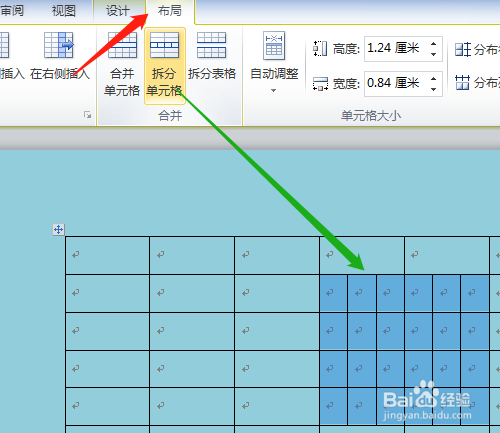
 網(wǎng)公網(wǎng)安備
網(wǎng)公網(wǎng)安備